Cum se creează un strat în Photoshop: trei moduri ușoare
Straturile din "Photoshop" sunt folosite pentru a crea imaginea dorită. Foarte similar cu aplicațiile cu impunerea de hârtie transparentă pentru a obține, de exemplu, un colaj. În plus, datorită straturilor, puteți salva desenul original în cazul unor operații eronate. De asemenea, ele pot fi imagini complet diferite, text, strălucire. Deci, cum creați un strat în Photoshop? Mai jos sunt opțiunile.
conținut

Trebuie remarcat faptul că profesioniștii recomandă utilizarea versiunii originale în limba engleză a "Photoshop". Acesta este motivul pentru care articolul prezintă fotografii, în care inscripțiile și textul în limba engleză.
Unde se află straturile
Mai întâi, deschideți fișierul cu imaginea dorită sau creați un document nou. De obicei, implicit înainte de apariția imaginii poate fi văzută pe dreapta o fereastră specială în zona de lucru, pe care fila „Straturi“. Dacă această filă nu este prezent, atunci meniul orizontal trebuie să apăsați fereastra (în limba rusă „Window“), apoi găsiți o listă în stratul ( „straturi“). În partea stângă a cuvântului apare un marcaj, precum și o fereastră de proprietăți și o filă deschisă cu straturi. Acum poți începe munca.
Trebuie remarcat faptul că, la discreția sa, fereastra cu proprietăți poate fi mutată pe întreg spațiul de lucru. Pentru a face acest lucru, deplasați cursorul pe marginea superioară, apăsați butonul stâng al mouse-ului. Nu lăsați-o să meargă, mutați fereastra spre locul unde este mai confortabil la discreția utilizatorului. Apoi eliberați butonul. De obicei, acest lucru se face atunci când imaginea este foarte mare sau necesită o creștere pentru a vedea toate detaliile și a lucra cu ele.
Crearea de straturi utilizând fereastra Proprietăți
Apoi vine întrebarea cum să creați un strat în Photoshop, unde vreți să faceți clic? Mai jos este o imagine care arată în mod clar sfaturi. Ar trebui să deschideți programul "Photoshop" de pe computer pentru a practica și a vă aminti unde este localizat totul.

Toate funcțiile legate de straturi sunt localizate în partea de jos a ferestrei Proprietăți din fila Straturi. Cea de-a doua pictogramă din dreapta este "Creați un nou strat", care în limba engleză înseamnă New Lawer. Este suficient să apăsați butonul stâng al mouse-ului pentru al face să apară. Se recomandă să acordați atenție unde este afișat noul strat din fila. De regulă, în mod prestabilit, aceasta este situată deasupra celei anterioare.
Deblocați imaginea
Trebuie să rețineți că, în mod prestabilit, documentul deschis are un mod de fundal. În fereastra cu proprietăți, puteți vedea "blocarea" în partea dreaptă și inscripția "Fundal". Adică nu poți lucra cu o fotografie. Este blocat de orice operațiuni. Pentru a face acest lucru, trebuie să faceți dublu clic pe "Fundal" din aceeași filă "Straturi". O fereastră orizontală dreptunghiulară apare cu propunerea de a face imaginea un nou strat și, de asemenea, să îi dea un nume. Astfel, devine clar cum să creați un nou strat în "Photoshop" în fișierul original de imagine.
Alte două moduri de creare
În "Photoshop" există mai multe opțiuni pentru crearea unui nou strat. Una dintre ele a fost deja luată în considerare. Următoarea metodă implică utilizarea meniului orizontal din partea de sus. Există o filă "Straturi" ("Strat"). Dând clic pe el, puteți vedea primul cuvânt din lista "Nou" ("Nou"). Faceți clic pe "Layerhell;".

Elipsa înseamnă că programul va fi invitat să facă ajustări ale parametrilor stratului creat, și anume:
- da un nume;
- setați culoarea;
- selectați modul de amestecare;
- Reglați opacitatea în procente.
Apoi faceți clic pe "OK".
Există un alt mod interesant cum să creați instantaneu un strat în Photoshop, literalmente într-o secundă, fără să plasați mouse-ul peste pictograma și meniul. Pentru aceasta, este utilizată o combinație de taste, pe care trebuie să o apăsați pe tastatură - Ctrl + Shift + N. Dar pentru a crea cu succes un strat nou în acest fel, trebuie să dezactivați alte operații, de exemplu, crearea de text sau transformarea. Permiteți activarea numai a unuia din straturile disponibile în fila ferestrei "Proprietăți".
Versiuni diferite ale "Photoshop"
Începătorii pot fi confundați de faptul că există diferite versiuni ale programului. Destul de des pe forumuri tematice și în rețele sociale, ei întreabă: "Cum pot crea un nou strat în Photoshop CS6 dacă am studiat o versiune anterioară?". Răspunsul este simplu: la fel, fără diferențe.
Strat de corecție
Stratul de corecție ajută la crearea efectelor imaginii fără a distorsiona originalul.

Asta este, dacă nu vă place rezultatul, puteți șterge stratul. Puteți să o creați în două moduri:
- Din meniul Straturi. Deschideți "Noul nivel de ajustare", apoi selectați funcția.
- În fereastra Proprietăți. Găsiți "Straturile", mai jos este o insignă rotundă alb-negru cu un triunghi în partea dreaptă.
Cum să creați un strat de corecție în Photoshop, astfel încât acesta să se afle pe lângă alte straturi? Este suficient să o trageți deasupra celorlalte straturi.
Astfel, articolul a dat instrucțiuni despre cum să creați un strat în "Photoshop" în trei moduri. Mult noroc!
 Ce face funcția `mască `în Photoshop?
Ce face funcția `mască `în Photoshop?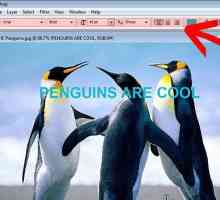 Cum se creează o inscripție frumoasă în Photoshop
Cum se creează o inscripție frumoasă în Photoshop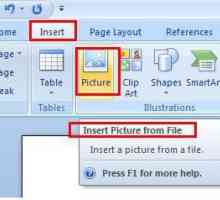 Cum se introduce o imagine în Word și Photoshop
Cum se introduce o imagine în Word și Photoshop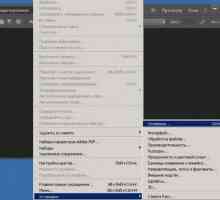 Unde și cum să schimbi limba în "Photoshop"
Unde și cum să schimbi limba în "Photoshop" Cum se face transparența în Photoshop?
Cum se face transparența în Photoshop?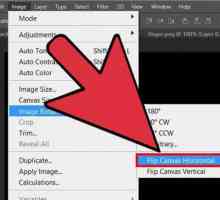 Cum să răsturnați imaginea în Photoshop, măriți, tăiați și adăugați text
Cum să răsturnați imaginea în Photoshop, măriți, tăiați și adăugați text Cum se pune rusa în Photoshop CS6 `: sfaturi, recomandări
Cum se pune rusa în Photoshop CS6 `: sfaturi, recomandări Cum se creează zăpadă în Photoshop: perii, filtre și animație
Cum se creează zăpadă în Photoshop: perii, filtre și animație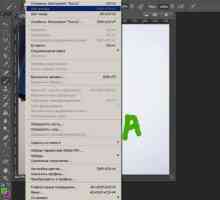 Cum să anulați o acțiune în Photoshop CS6: trei moduri ușoare
Cum să anulați o acțiune în Photoshop CS6: trei moduri ușoare Reflecție în oglindă în Photoshop - scape de drepturile de autor sau de arta?
Reflecție în oglindă în Photoshop - scape de drepturile de autor sau de arta? Perfect piele în Photoshop - ușor și rapid!
Perfect piele în Photoshop - ușor și rapid!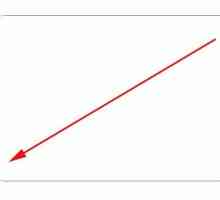 Cum să rotunji marginile în Photoshop - o modalitate ușoară
Cum să rotunji marginile în Photoshop - o modalitate ușoară Cum să restrângeți fundalul în Photoshop și să salvați fotografia
Cum să restrângeți fundalul în Photoshop și să salvați fotografia Un exemplu de cum se face un colaj în Photoshop
Un exemplu de cum se face un colaj în Photoshop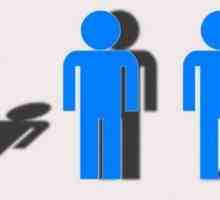 Cum se face o umbră în Photoshop?
Cum se face o umbră în Photoshop? Sepia în Photoshop. Mai multe moduri de a realiza acest lucru
Sepia în Photoshop. Mai multe moduri de a realiza acest lucru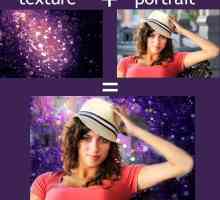 Cum de a schimba fundalul în Photoshop?
Cum de a schimba fundalul în Photoshop? Cum se salvează animația în Photoshop: imagini în mișcare
Cum se salvează animația în Photoshop: imagini în mișcare Animație în Photoshop? Simplu!
Animație în Photoshop? Simplu! Cum se face rapid un cadru în Photoshop
Cum se face rapid un cadru în Photoshop Cum să tăiați imaginea în Photoshop și să o lipiți pe un alt fundal
Cum să tăiați imaginea în Photoshop și să o lipiți pe un alt fundal
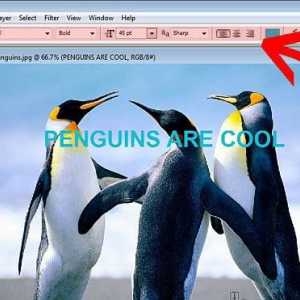 Cum se creează o inscripție frumoasă în Photoshop
Cum se creează o inscripție frumoasă în Photoshop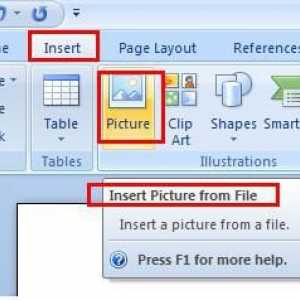 Cum se introduce o imagine în Word și Photoshop
Cum se introduce o imagine în Word și Photoshop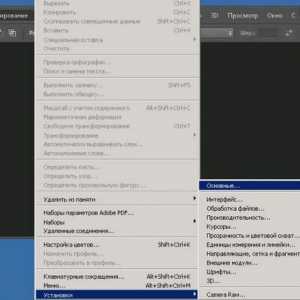 Unde și cum să schimbi limba în "Photoshop"
Unde și cum să schimbi limba în "Photoshop" Cum se face transparența în Photoshop?
Cum se face transparența în Photoshop?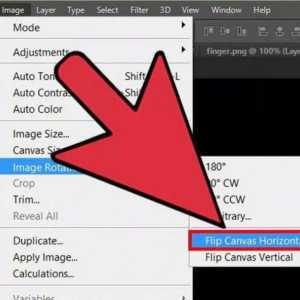 Cum să răsturnați imaginea în Photoshop, măriți, tăiați și adăugați text
Cum să răsturnați imaginea în Photoshop, măriți, tăiați și adăugați text Cum se pune rusa în Photoshop CS6 `: sfaturi, recomandări
Cum se pune rusa în Photoshop CS6 `: sfaturi, recomandări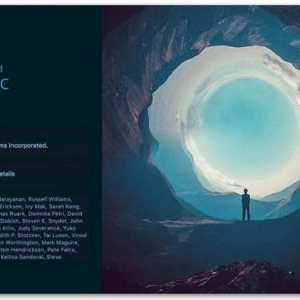 Cum se creează zăpadă în Photoshop: perii, filtre și animație
Cum se creează zăpadă în Photoshop: perii, filtre și animație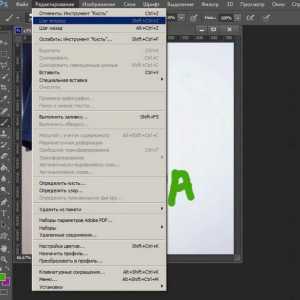 Cum să anulați o acțiune în Photoshop CS6: trei moduri ușoare
Cum să anulați o acțiune în Photoshop CS6: trei moduri ușoare Reflecție în oglindă în Photoshop - scape de drepturile de autor sau de arta?
Reflecție în oglindă în Photoshop - scape de drepturile de autor sau de arta? Perfect piele în Photoshop - ușor și rapid!
Perfect piele în Photoshop - ușor și rapid!